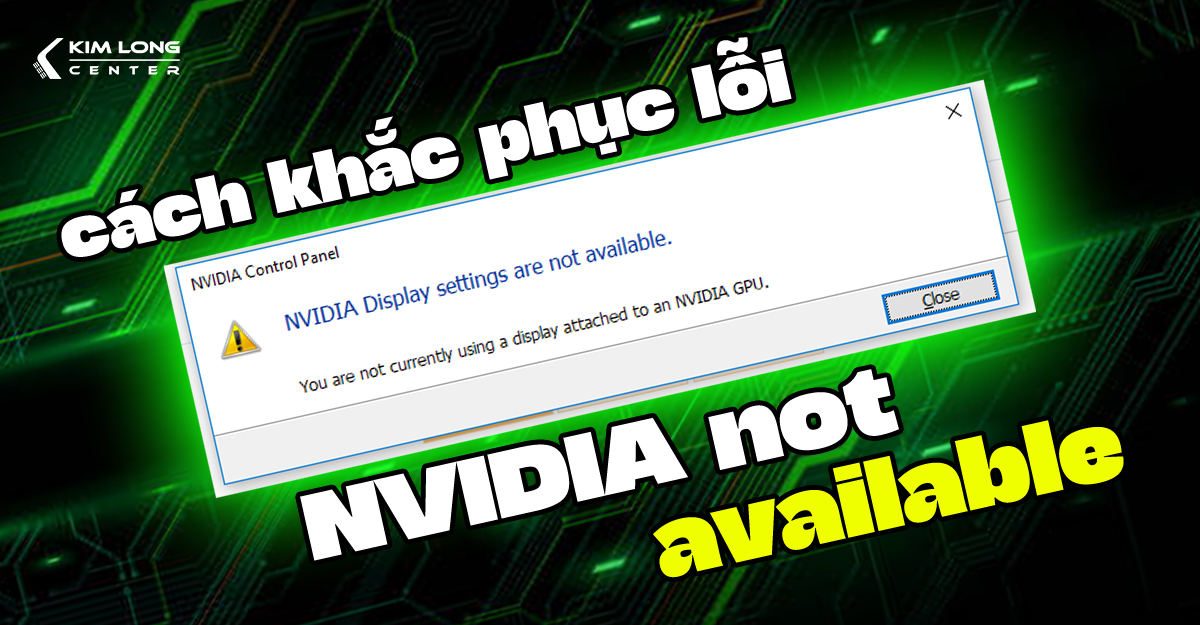Lỗi Kernel Data Inpage Error (mã dừng 0x0000007a) là một trong những nguyên nhân phổ biến dẫn đến màn hình xanh chết chóc (BSOD) trên Windows. Vấn đề này thường liên quan đến lỗi phần cứng, như bad sector trên ổ cứng, RAM bị lỗi, hoặc hệ thống bị virus tấn công.
Trong bài viết này, chúng tôi sẽ hướng dẫn chi tiết “6 cách khắc phục hiệu quả lỗi Kernel Data Inpage Error trên Windows”, giúp bạn nhanh chóng đưa máy tính trở lại trạng thái ổn định.
Nguyên nhân gây ra lỗi Kernel Data Inpage Error
RAM bị hỏng
RAM bị lỗi trong quá trình đọc/ghi dữ liệu là một trong những nguyên nhân chính dẫn đến lỗi này. Việc kiểm tra và sửa chữa RAM kịp thời có thể giải quyết vấn đề.
Hệ thống file bị hỏng
Hệ thống file trên ổ cứng bị lỗi có thể do mất điện đột ngột, lỗi đọc/ghi, hoặc tác động từ virus. Điều này khiến Windows không thể truy cập dữ liệu cần thiết, dẫn đến lỗi Kernel Data Inpage Error.

Cách sửa lỗi Kernel Data Inpage Error trên Windows
Các phương pháp dưới đây áp dụng cho các phiên bản Windows Vista, Windows 7, Windows 8, 8.1 và Windows 10.
Cách 1. Sử dụng công cụ chkdsk để kiểm tra ổ cứng
Công cụ chkdsk giúp xác định và sửa lỗi bad sector trên ổ cứng.
Hướng dẫn:
Bước 1: Gõ cmd trong hộp tìm kiếm, nhấp chuột phải vào Command Prompt, chọn Run as Administrator.
Bước 2: Nhập lệnh: chkdsk C: /f /r
(Thay "C:" bằng ký tự ổ đĩa chứa hệ điều hành của bạn).
Bước 3: Nhấn Enter và khởi động lại máy tính.
Lưu ý: Quá trình kiểm tra và sửa lỗi có thể mất thời gian tùy thuộc vào kích thước ổ đĩa.
Cách 2. Kiểm tra nhật ký hệ thống trong Event Viewer
Công cụ Event Viewer cung cấp thông tin chi tiết về lỗi trong hệ thống.
Hướng dẫn:
Bước 1: Gõ Administrative Tools vào hộp tìm kiếm, chọn Computer Management.
Bước 2: Mở rộng Event Viewer > Windows Logs > System.
Bước 3: Kiểm tra các thông báo lỗi để xác định thiết bị hoặc phần mềm gây ra lỗi.
.png)
Cách 3. Chạy Memory Diagnostics Tool để kiểm tra RAM
Công cụ này giúp kiểm tra lỗi bộ nhớ RAM và xem có phải RAM là nguyên nhân dẫn đến lỗi Kernel Data Inpage Error không.
Hướng dẫn:
Bước 1: Gõ Windows Memory Diagnostics trong hộp tìm kiếm và chọn kết quả.
Bước 2: Thực hiện theo hướng dẫn trên màn hình, đợi công cụ hoàn tất và xem kết quả.
.png)
Cách 4. Kích hoạt tùy chọn "Automatically Manage Paging File Size for All Drives"
Tùy chọn này cho phép hệ thống tự động điều chỉnh kích thước file phân trang (paging file), giúp ngăn ngừa lỗi liên quan đến quản lý bộ nhớ ảo.
Hướng dẫn:
Bước 1: Mở Windows Explorer bằng Win + E, nhấp chuột phải vào This PC, chọn Properties.
Bước 2: Chọn Advanced system settings > Settings trong phần Performance.
Bước 3: Trong tab Advanced, chọn Change ở mục Virtual Memory.
Bước 4: Bật tùy chọn Automatically manage paging file size for all drives và nhấn OK.
Bước 5: Khởi động lại máy tính để áp dụng thay đổi.
.jpg)
Cách 5. Kiểm tra và tháo thiết bị ngoại vi phần cứng
Nếu các cách trên không thể khắc phục được vấn đề, thử kiểm tra thiết bị ngoại vi lỗi có thể là nguyên nhân gây gián đoạn hoạt động của hệ thống.
Hướng dẫn:
-
Tháo từng thiết bị ngoại vi (USB, ổ cứng ngoài, máy in, v.v.), khởi động lại máy tính và kiểm tra lỗi.
-
Nếu lỗi biến mất sau khi tháo một thiết bị cụ thể, đó chính là nguyên nhân gây ra vấn đề.
-
Cách 6. Quét và loại bỏ phần mềm độc hại
Phần mềm độc hại có thể gây hỏng file hệ thống và làm gián đoạn hoạt động của máy tính.
Hướng dẫn:
-
Sử dụng Windows Defender hoặc phần mềm diệt virus đáng tin cậy để thực hiện quét toàn bộ hệ thống.
-
Sau khi quét xong, khởi động lại máy tính và kiểm tra lỗi.
-
Kết luận
Lỗi Kernel Data Inpage Error có thể gây gián đoạn nghiêm trọng, nhưng với các phương pháp trên, bạn hoàn toàn có thể khắc phục nhanh chóng. Việc bảo trì thường xuyên phần cứng, quét virus định kỳ và kiểm tra hệ thống là cách tốt nhất để tránh gặp phải lỗi này trong tương lai.
Nếu bạn đã thử mọi cách nhưng vẫn không giải quyết được vấn đề, hãy tìm đến Kim Long Center. Với đội ngũ kỹ thuật viên chuyên nghiệp, chúng tôi cam kết mang đến giải pháp hiệu quả và nhanh chóng nhất. Truy cập Kim Long Center để được hỗ trợ chi tiết hơn!